Visualizzazione di un fermo immagine acquisito nello schermo secondario prima della registrazione video e registrazione dell’immagine durante la registrazione video.
-

- Registrazione
-
Registrazione video con fermo immagine visualizzato nello schermo secondario (REGISTRAZIONE INSERTI FOTO)
- Ripresa video in modalità automatica
- Registrazione di fermi immagine in modalità automatica
- Zoom
- Registrazione manuale
- Riprese subacquee
- Registrazione con effetti (EFFETTO REGISTRAZ.)
- Cattura di soggetti in modo chiaro (PRIORITÀ TOCCO AE/AF)
- Riduzione dei tremolii della videocamera
- Registrazione a intervalli (REG. AL RALLENTATORE)
- Registrazione video con fermo immagine visualizzato nello schermo secondario (REGISTRAZIONE INSERTI FOTO)
- Uso dell’autoscatto
- Registrazione a intervalli fissi e riproduzione ripetuta
- Registrazione di video con data e ora
- Registrazione di video con contatore del tempo
- Verifica del tempo di registrazione rimanente
Registrazione video con fermo immagine visualizzato nello schermo secondario (REGISTRAZIONE INSERTI FOTO)
Aprire il monitor LCD.
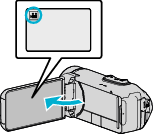
Verificare che la modalità di registrazione sia ![]() .
.
Se la modalità è ![]() fermo immagine, toccare
fermo immagine, toccare ![]() sulla schermata di registrazione per visualizzare la schermata di commutazione della modalità.
sulla schermata di registrazione per visualizzare la schermata di commutazione della modalità.
Toccare ![]() per passare alla modalità video.
per passare alla modalità video.
Toccare “MENU”.
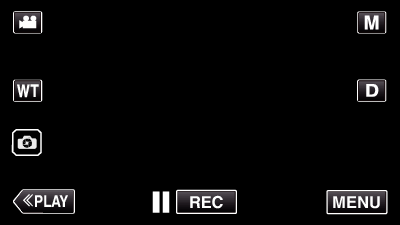
Appare il menu principale.
Toccare “IMPOST. REGISTR.”.

Toccare “REGISTRAZIONE INSERTI FOTO”.
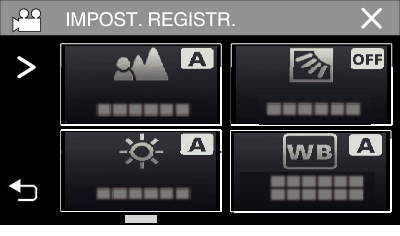
Se l’icona non è visualizzata sullo schermo, toccare “  ” per scorrere lo schermo.
” per scorrere lo schermo.
Toccare ![]() per uscire dal menu.
per uscire dal menu.
Toccare ![]() per tornare alla schermata precedente.
per tornare alla schermata precedente.
Premere il pulsante START/STOP oppure toccare il pulsante  per catturare un fermo immagine per lo schermo secondario.
per catturare un fermo immagine per lo schermo secondario.

Selezionare una posizione per lo schermo secondario.

Toccando il pulsante  si modifica la posizione del display dello schermo secondario nel seguente ordine: in alto a destra → in basso a destra → in basso a sinistra → in alto a sinistra.
si modifica la posizione del display dello schermo secondario nel seguente ordine: in alto a destra → in basso a destra → in basso a sinistra → in alto a sinistra.
Per nascondere lo schermo secondario, toccare lo schermo secondario. Toccare una qualsiasi posizione sullo schermo secondario quando questo è visualizzato.
Toccare il pulsante ![]() consente di catturare un nuovo fermo immagine per lo schermo secondario.
consente di catturare un nuovo fermo immagine per lo schermo secondario.
È possibile modificare la posizione di visualizzazione e nascondere o visualizzare lo schermo secondario allo stesso modo anche dopo che la registrazione video è stata avviata.
Cominciare a registrare un video.

Premere di nuovo il pulsante START/STOP per interrompere la registrazione.
Toccando ![]() si terminerà “REGISTRAZIONE INSERTI FOTO”.
si terminerà “REGISTRAZIONE INSERTI FOTO”.
(Per effettuare operazioni diverse dalla registrazione, prima toccare ![]() per annullare la “REGISTRAZIONE INSERTI FOTO”).
per annullare la “REGISTRAZIONE INSERTI FOTO”).
Quando la fotocamera viene spenta, “REGISTRAZIONE INSERTI FOTO” terminerà.
Al termine di “REGISTRAZIONE INSERTI FOTO”, il fermo immagine catturato per lo schermo secondario scompare. (Non verrà salvato come fermo immagine).
